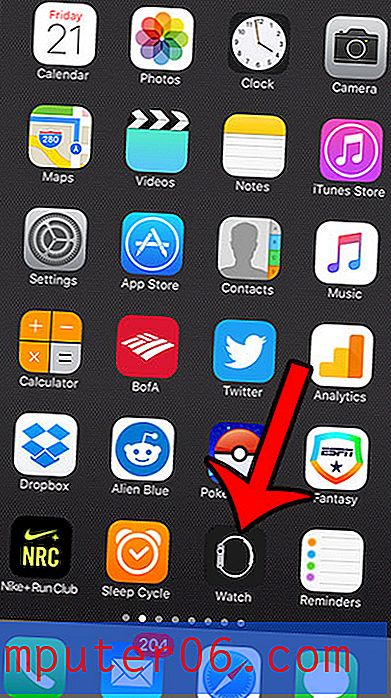Como desativar o Javascript no iPhone 6
Se você estiver com dificuldades para visualizar uma página da Web ou concluir uma ação específica, muitos guias de solução de problemas sugerem que você desative o Javascript. Embora isso normalmente pertença aos navegadores da Web no seu desktop ou laptop, também é possível desativar o Javascript no seu iPhone.
Nosso tutorial abaixo mostrará as etapas necessárias para desativar a execução do Javascript nos sites que você visualiza no navegador Safari do iPhone 6. Essa configuração pode ser ativada ou desativada conforme necessário, e nem exige que você feche ou reinicie qualquer sessão de navegação aberta.
Desativando Javascript em um iPhone 6 no iOS 8
As etapas deste guia foram escritas usando um iPhone 6 Plus, no iOS 8. Essas mesmas etapas também funcionam para outros iPhones com iOS 8. Javascript também pode ser desativado em algumas versões anteriores do iOS, mas as etapas podem variar ligeiramente daqueles mostrados abaixo.
Observe que este guia desativará o Javascript especificamente para o navegador Safari no seu iPhone. Se você usa outros navegadores no seu iPhone, como o Chrome, também será necessário desativar o Javascript nesses navegadores.
Etapa 1: toque no ícone Configurações na tela inicial.

Etapa 2: role para baixo e selecione a opção Safari .
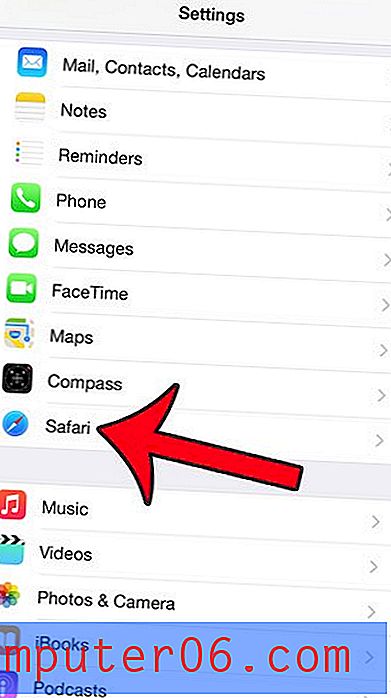
Etapa 3: role até a parte inferior da tela e toque no botão Avançado .
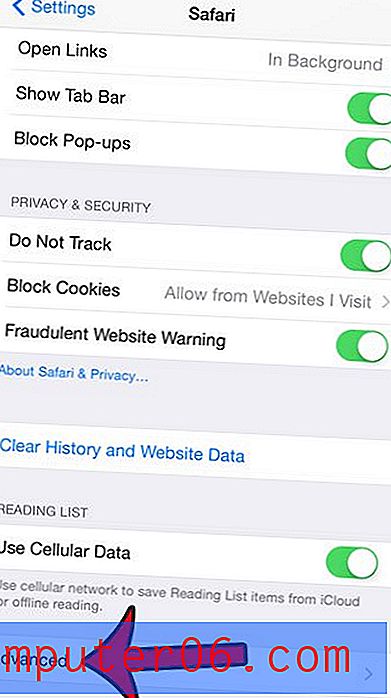
Etapa 4: toque no botão à direita do Javascript . Você saberá que está desativado quando não houver nenhum sombreamento verde ao redor do botão. Javascript está desativado na imagem abaixo.
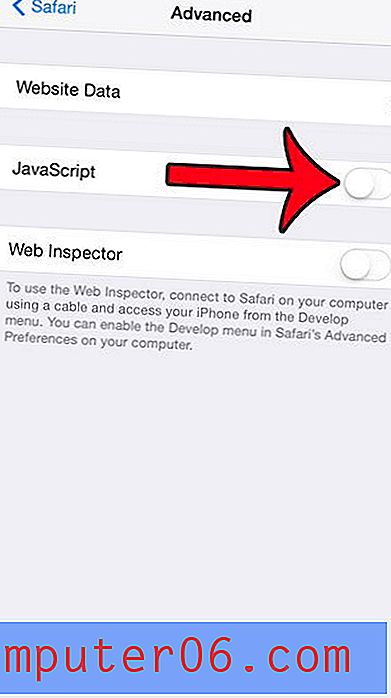
É importante observar que a maioria dos sites modernos usa Javascript em algum lugar do site. Pode até ser usado para navegação no site e para concluir determinadas ações. Se você achar que os sites não estão funcionando corretamente depois de seguir este guia, provavelmente é porque você desabilitou o Javascript.
Deseja ocultar o histórico de navegação do seu site de outras pessoas que possam estar usando o seu iPhone? Clique aqui e saiba como excluir cookies e histórico do Safari no iOS 8.